win10在哪里看声卡驱动 win10声卡驱动在哪里打开
更新时间:2023-01-30 11:23:00作者:haoxt
电脑都内置有声卡设备,只有正确安装了声卡驱动,电脑才有声音可以输出,有用户想要检查自己电脑声卡驱动安装情况,但是不知道win10在哪里看声卡驱动。一般声卡驱动在设备管理器里面就可以查看,打开计算机管理就可以了。下面小编就来教大家win10声卡驱动在哪里打开的方法。
win10声卡驱动在哪里打开:
1、右键桌面电脑,选择“管理”。
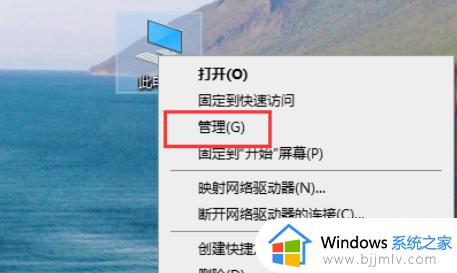
2、选择“设备管理器”。
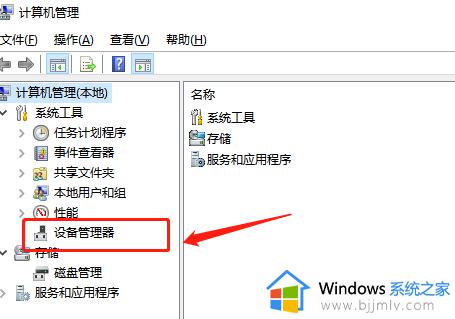
3、找到声音和视频的类目,点击你的声卡驱动,右键选择“属性”。
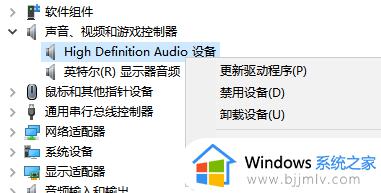
4、打开以后点击“驱动程序”就可以看到一些详细信息了。
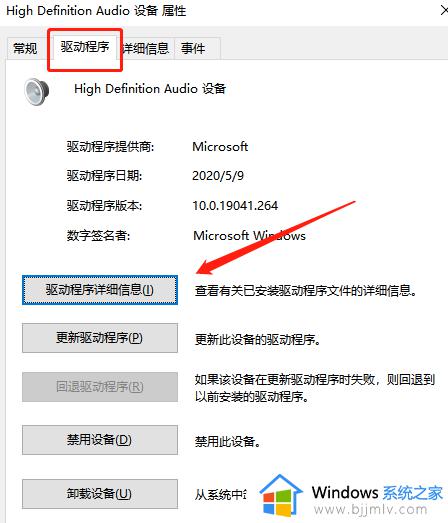
以上就是小编为大家分享的win10在哪里看声卡驱动的完整步骤,如果你需要了解自己win10电脑中声卡的安装情况,就可以参考上面的方法来操作。
win10在哪里看声卡驱动 win10声卡驱动在哪里打开相关教程
- win10声卡驱动在哪里升级 win10声卡驱动怎么更新
- win10声卡驱动下载官网怎么下载 win10声卡驱动在哪下载安装
- win10声卡驱动在哪下载 win10声卡驱动下载官网
- win10的驱动程序在哪 win10在哪里查看驱动
- windows10显卡驱动在哪 win10显卡驱动在哪个文件夹
- win1064位网卡驱动怎么安装 win1064位网卡驱动在哪里安装
- 声卡驱动怎么卸载重装win10 win10声卡驱动卸载重装步骤
- win10找不到声卡驱动怎么办 win10声卡驱动不见了处理方法
- win10怎么卸载声卡驱动程序 win10如何彻底卸载声卡驱动
- win10如何安装声卡驱动程序 win10怎么重新安装声卡驱动
- win10如何看是否激活成功?怎么看win10是否激活状态
- win10怎么调语言设置 win10语言设置教程
- win10如何开启数据执行保护模式 win10怎么打开数据执行保护功能
- windows10怎么改文件属性 win10如何修改文件属性
- win10网络适配器驱动未检测到怎么办 win10未检测网络适配器的驱动程序处理方法
- win10的快速启动关闭设置方法 win10系统的快速启动怎么关闭
热门推荐
win10系统教程推荐
- 1 windows10怎么改名字 如何更改Windows10用户名
- 2 win10如何扩大c盘容量 win10怎么扩大c盘空间
- 3 windows10怎么改壁纸 更改win10桌面背景的步骤
- 4 win10显示扬声器未接入设备怎么办 win10电脑显示扬声器未接入处理方法
- 5 win10新建文件夹不见了怎么办 win10系统新建文件夹没有处理方法
- 6 windows10怎么不让电脑锁屏 win10系统如何彻底关掉自动锁屏
- 7 win10无线投屏搜索不到电视怎么办 win10无线投屏搜索不到电视如何处理
- 8 win10怎么备份磁盘的所有东西?win10如何备份磁盘文件数据
- 9 win10怎么把麦克风声音调大 win10如何把麦克风音量调大
- 10 win10看硬盘信息怎么查询 win10在哪里看硬盘信息
win10系统推荐